Bạn đã bao giờ tò mò muốn biết “dế yêu” iPhone của mình đã đồng hành cùng bạn qua bao nhiêu lần sạc pin? Thông tin về tình trạng pin chai có lẽ chưa đủ thỏa mãn bạn, và bạn muốn khám phá sâu hơn về “sức khỏe” của chiếc iPhone? Vậy thì hãy cùng mình khám phá cách kiểm tra số lần sạc iPhone, một bí mật ẩn giấu trong chính chiếc điện thoại của bạn!
Bật Mí Cách Kiểm Tra Số Lần Sạc Pin iPhone
Đừng lo lắng, bạn không cần phải cài đặt thêm bất kỳ ứng dụng thứ 3 nào cả! Apple đã khéo léo tích hợp tính năng này vào trong hệ điều hành iOS. Chỉ với vài bước đơn giản, bạn có thể dễ dàng “bắt mạch” chiếc iPhone của mình.
Bước 1: Kích Hoạt Chia Sẻ Phân Tích iPhone
Điều kiện tiên quyết để thực hiện việc kiểm tra này là bạn cần bật tính năng Chia sẻ Phân tích iPhone. Tính năng này cho phép Apple thu thập dữ liệu ẩn danh về cách bạn sử dụng thiết bị, từ đó cải thiện hiệu năng và trải nghiệm người dùng.
Để kích hoạt, bạn hãy vào Cài đặt > Quyền riêng tư > Phân tích & Cải tiến > bật Chia sẻ Phân tích iPhone. Hãy kiên nhẫn chờ đợi ít nhất 2 ngày để Apple có thể thu thập đủ dữ liệu về chiếc iPhone của bạn.
Bước 2: Tìm Kiếm Dữ Liệu Phân Tích
Sau 2 ngày, hãy quay trở lại Phân tích & Cải tiến, chọn Dữ liệu Phân tích. Bạn sẽ thấy một danh sách các tệp dữ liệu được thu thập. Hãy tìm kiếm mục log aggregated và chọn ngày mới nhất để xem thông tin chi tiết về chu kỳ sạc pin.
Bước 3: Giải Mã Bí Mật Chu Kỳ Sạc Pin
Tệp dữ liệu log aggregated chứa rất nhiều thông tin kỹ thuật, có thể khiến bạn cảm thấy bối rối. Để dễ dàng tìm kiếm thông tin về chu kỳ sạc pin, bạn hãy sao chép toàn bộ dữ liệu này vào ứng dụng Ghi chú.
Bước 4: Sử Dụng “Kính Lúp” Tìm Kiếm
Mở ứng dụng Ghi chú, bạn sẽ thấy dữ liệu log aggregated mà bạn vừa sao chép. Hãy nhấn vào nút chia sẻ ở góc bên phải và chọn Tìm trong ghi chú.
Bước 5: Gõ Cụm Từ Khóa “BatteryCycleCount”
Đây chính là “chìa khóa” để mở ra bí mật về số lần sạc pin của iPhone. Nhập từ khóa “BatteryCycleCount” vào thanh tìm kiếm, và kết quả hiển thị chính là con số kỳ diệu mà bạn đang tìm kiếm.
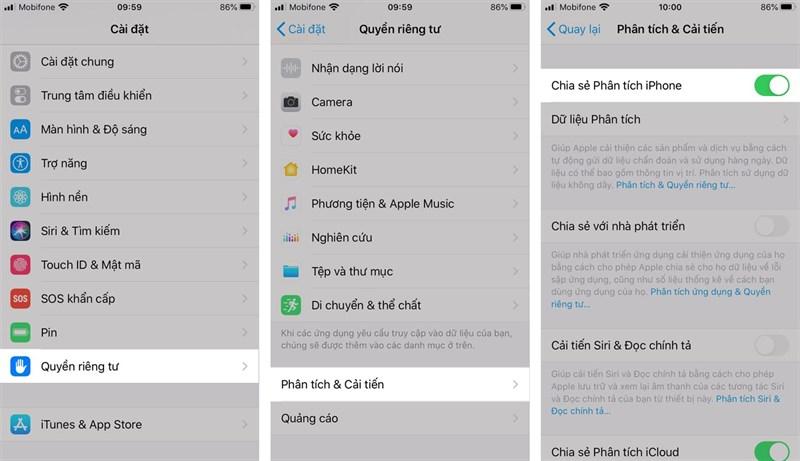 Đo chu kỳ sạc pin iPhone
Đo chu kỳ sạc pin iPhone
Hình ảnh minh họa việc tìm kiếm thông tin chu kỳ sạc pin iPhone trong ứng dụng Ghi chú
Ví dụ, trong hình minh họa, số chu kỳ sạc pin của iPhone là 1565.
Độ Chai Pin – Thông Tin Bổ Sung Hữu Ích
Bên cạnh số lần sạc, bạn cũng có thể dễ dàng kiểm tra độ chai pin của iPhone. Con số này cho biết dung lượng pin hiện tại của bạn so với dung lượng ban đầu, giúp bạn đánh giá mức độ “khỏe mạnh” của pin.
Để kiểm tra độ chai pin, bạn vào Cài đặt > Pin > Tình trạng pin. Mục Dung lượng tối đa cho biết phần trăm dung lượng pin hiện có so với ban đầu.
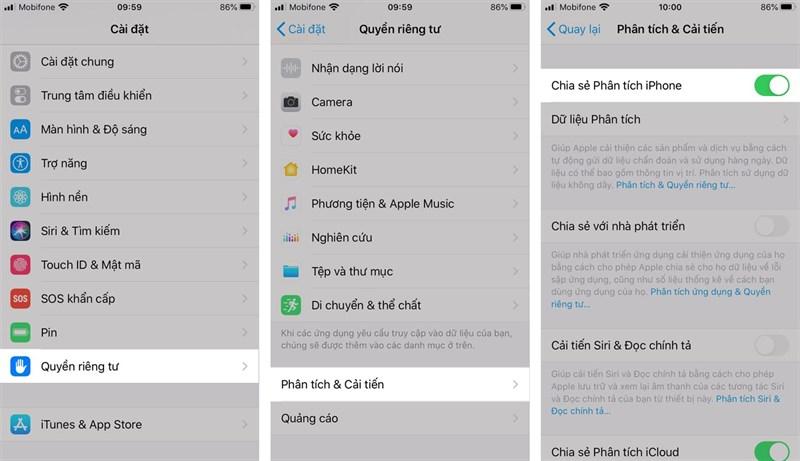 Đo chu kỳ sạc pin iPhone
Đo chu kỳ sạc pin iPhone
Hình ảnh minh họa cách xem tình trạng pin iPhone
Ví dụ, nếu Dung lượng tối đa là 71%, nghĩa là pin của bạn đã chai 29% (100% – 71% = 29%).
Lời Kết
Vậy là bạn đã khám phá xong bí mật về số lần sạc pin và độ chai pin của iPhone rồi đấy! Hãy chia sẻ thông tin hữu ích này đến bạn bè và người thân của bạn nhé!
Và đừng quên ghé thăm website gamethu.org để cập nhật những thông tin công nghệ, game, thủ thuật máy tính và điện thoại mới nhất!